7 måder at få fjernadgang til computerens filer via Internettet
det er nemt at dele filer mellem to eller flere computere på samme netværk. Alt hvad du skal gøre er at oprette en arbejdsgruppe ved hjælp af dit systems netværksfildelingsindstillinger eller ved hjælp af den populære LAN-kabelmetode. Men disse metoder har deres egne begrænsninger. dvs. begge maskiner skal være på samme sted eller i det mindste på samme netværk.
men hvad nu hvis du vil have fjernadgang til filer på din computer? Kan du lide at gennemse filer på din hjemmecomputer fra din bærbare computer eller endda fra din smartphone?
vi har lavet en liste over alle mulige måder at få fjernadgang til dine computerfiler. Selvom alle følgende metoder er gratis, fungerer på næsten alle platforme og ikke har nogen båndbreddebegrænsninger, kræver nogle metoder, at værtscomputeren er tændt og tilsluttet internettet hele tiden. Hvis ikke, kan du ikke få adgang til dine filer via Internettet.
relateret: Sådan deler du filer mellem to computere ved hjælp af trådløst internet
fjernadgang til computerens filer
Cloud Storage Services
online backup-tjenester som Google Drev, Dropboks, OneDriveetc giver en nem måde at få adgang til filer fra hvor som helst. Du skal blot oprette en gratis konto (næsten hver cloud-tjeneste tilbyder 10 -15 GB gratis lagerplads) og uploade dine filer. Efter Upload kan du få adgang til disse filer og mapper eksternt. Alt hvad du skal gøre er at logge ind på din konto fra enhver internetsøgemaskine eller bruge deres mobilapp.
for Google Drive-brugere
hvis du bruger Goole Drive, behøver du ikke manuelt at tilføje filer eller mapper til Google Drive-mappen. Højreklik blot på den mappe, du vil synkronisere med Google Drev, og vælg indstillingen “Google Drev > Synkroniser denne mappe.”Denne handling synkroniserer mappen med Google Drev.
efter synkronisering kan du få adgang til den ved at åbne Google Drev-siden i din foretrukne bro.ser og derefter navigere til fanen “computere” i venstre panel.
for OneDrive-brugere
OneDrive giver dig adgang til alle dine computerfiler og mapper uden faktisk at synkronisere dem med skyen. For at få adgang til din computers drev ved hjælp af OneDrive skal du åbne vinduet OneDrive-indstillinger ved at højreklikke på OneDrive-ikonet på proceslinjen og vælge indstillingen “Indstillinger.”
i indstillingsvinduet skal du navigere til fanen” Indstillinger “og markere afkrydsningsfeltet” Lad mig bruge OneDrive til at hente nogen af mine filer på denne PC.”
det er det. Fra dette tidspunkt kan du få adgang til en hvilken som helst af filerne på din computer fra Onedrives internetapp ved hjælp af en hvilken som helst bro.ser på enhver computer. Alt hvad du skal gøre er at vælge indstillingen “pc ‘ er”, der vises i venstre sidepanel. Husk, at du skal have din computer tændt og tilsluttet internettet for at denne metode kan fungere.
Fordele: Nem at bruge, Sikker, få adgang til enhver fil eksternt uden behov for værtsmaskine, der holdes på (gælder ikke for OneDrive-metoden diskuteret ovenfor).
Ulemper: Du får kun begrænset plads på enhver cloud storage service. Det er ikke muligt at klone hele harddisken til skyen.
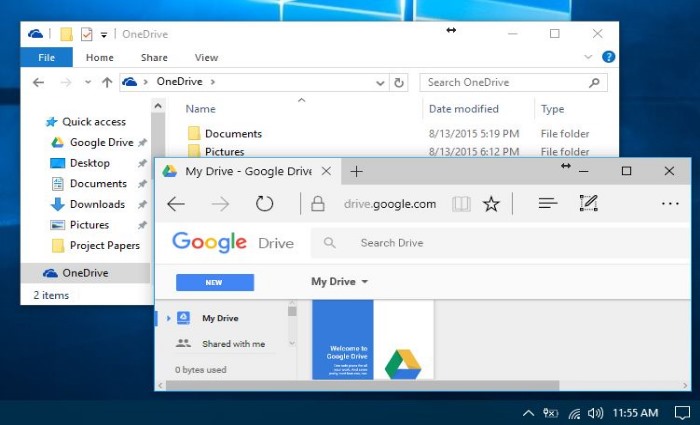
dedikerede NAS-enheder
nas (netværkstilsluttet lager) enheder er som at oprette din personlige cloud storage. Overvej det som en stor ekstern harddisk, der er tilsluttet dit hjemmenetværk. Du gemmer alle dine filer på NAS og får adgang til dem via internettet eller fra enhver enhed i dit hjem. Denne metode er fantastisk til fildeling og sikkerhedskopiering af flere computere. Hvis du vil, kan du endda konfigurere din NAS til at få adgang til filer via FTP og/eller internetsøgere.
nogle NAS-enheder har som standard ikke denne fjernadgang tændt, men man kan nemt videresende port for at gøre dens internetgrænseflade tilgængelig på internettet. Medmindre du ved, hvordan du korrekt konfigurerer en NAS til internetadgang, er det ikke en sikker teknik. Især for begyndere.
fordele: Få adgang til enhver fil eksternt uden behov for værtsmaskine, der holdes på. NAS ‘ en skal være tændt og være i stand til at få adgang til internettet, så du kan hente filer.
ulemper: NAS er dyre og designet til at blive adgang fra det lokale netværk. Fjern FTP bør ikke være den eneste grund til, at du skal købe en NAS. Men hvis du allerede har en, så er det fornuftigt at bruge det til at hente filer eksternt over Internettet.

Router med USB-Port
de fleste routere kommer i disse dage med en USB-port, hvor du kan tilslutte det eksterne drev eller et pen-drev og derefter få adgang til alt dets indhold fra hvor som helst i verden. For at få denne opsætning til at fungere, skal du aktivere fjerndeling og opsætte dynamisk DNS på din router. Hvis du ikke er bekendt med hjemmenetværk, hjælper følgende video eller tjekker denne trinvise vejledning.
fordele: Få adgang til enhver fil eksternt uden behov for værtsmaskine tændt. Billigere end NAS.
ulemper: de fleste forbruger routere internet Fildeling funktioner er usikre.
VPNs
en anden god mulighed for at få adgang til PC ‘ ens filer eksternt er at oprette en VPN-server på din computer. Ved hjælp af denne VPN kan du få adgang til dine computerfiler, ligesom du ville gøre på dit lokale netværk. Når den er konfigureret korrekt, får VPN din fjerncomputer til at vises som en del af det lokale netværk og giver adgang til alle de lokale filaktier.
Sådan giver store virksomheder adgang til deres delte filer eksternt. For at overvinde problemet med en usikker internetgrænseflade bruges VPN-servere i vid udstrækning med NAS.
fordele: tilbyder mest kontrol ud af andre muligheder.
ulemper: kræver remote desktop at bo på. Desuden er opsætningen kompliceret og tidskrævende.
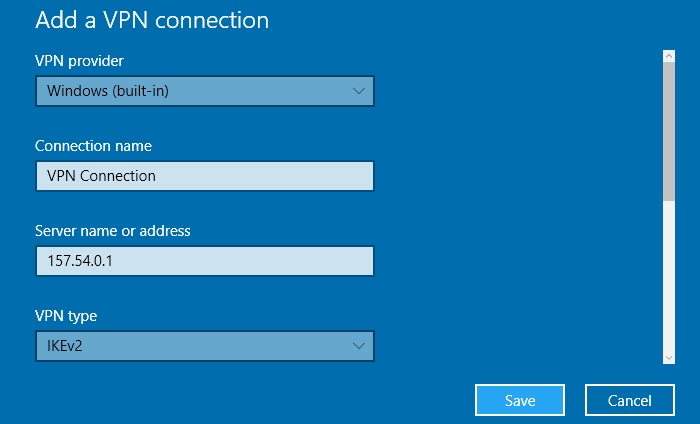
FTP-Server
FTP (File Transfer Protocol) ligner delvist VPN ‘ er, hvor du installerer dem på din hjemmecomputer og giver adgang til den fra internettet. Normalt FTP er ukrypteret, hvilket betyder, at folk nemt kan overvåge dine filer i transit og spoof dine adgangskoder. Det er måske ikke en ideel metode fra sikkerhedsperspektivet, da du bliver nødt til at udsætte din FTP-server for internettet.
for at håndtere det kan du bruge SFTP, som krypterer forbindelsen over Internettet. Men du skal oprette selvsignerede certifikater for at oprette SFTP-forbindelsen. Processen kan være lidt forvirrende og kompliceret for begyndere.
fordele: tilbyder fuld kontrol til brugeren.
ulemper: medmindre du bruger SFTP, er FTP-servere ukrypterede og betragtes som usikre. Kræver, at fjernskrivebordet er tændt.
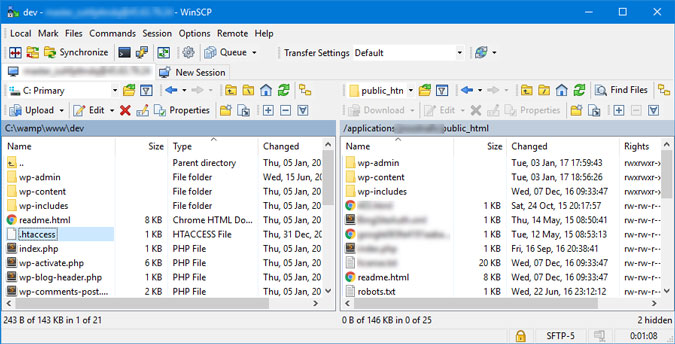
Fjernskrivebord programmel
hvis du leder efter en måde, der tager sig af alle de nørdede ting og giver dig adgang til dine computerfiler eksternt, så prøv Fjernskrivebord. Nogle af disse programmer omfatter, men ikke begrænset til Unity, GoToMyPC, LogMeIn, PushBullet osv. Lad os se på nogle af dem.
LogMeIn Pro: Det er populært program, der tilbyder nogle ekstra funktionaliteter som fjernudskrivning, 1 TB-opbevaring, ubegrænsede brugere. Men alt dette kommer til en pris. LogMeIn Pro varierer fra $349.99/år til $1539.99 / år for store virksomheder.
GoToMyPC: GoToMyPC ligner LogMeIn. Faktisk tilbyder det lignende avancerede funktioner som træk og slip filoverførsel i enhver anden Fjernskrivebord-app. GoToMyPC tilbyder abonnementsservice for $20 per måned for en computer (Mac eller vinduer).
fordele: Enkel og sikker måde til fjernadgang til filer. Cross-platform support.
ulemper: kræver remote desktop at bo på. Du skal betale for at bruge tjenesten, der er ingen gratis version.
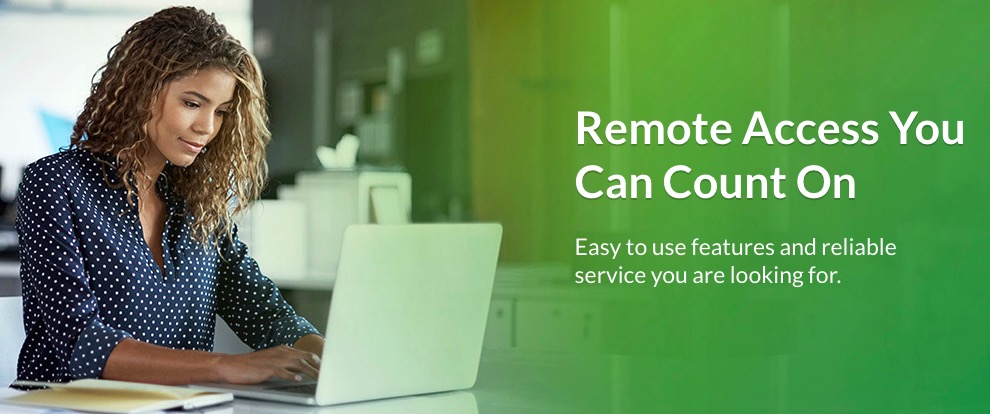
Teamviser
endelig er det langt den bedste, enkle og sikre måde at få fjernadgang til dine filer via Internettet. De fleste mennesker kendte
Teamviseren er helt gratis til personlig brug. Det understøtter også Mac, Mac og Mac. Det har ingen båndbreddebegrænsninger. Men det bedste er, at du kan få adgang til dine filer eksternt fra enhver enhed – også fra dine smartphones.
fordele: support på tværs af platforme, enkel og sikker måde at fjerne filadgang på.
ulemper: kræver remote desktop at bo på.
relateret: Sådan får du adgang til dine computerfiler hvor som helst med Teamvisning
indpakning
der er mange måder at få fjernadgang til filer på din computer via Internettet. Men vi anbefaler Teamvisit. Cloud storage-tjenester kan være nyttige, hvis du er glad for at synkronisere dine filer online og ikke har noget imod den begrænsede lagerplads, der er tilgængelig for hver gratis brugerkonti. Hvis du er dedikeret vinduer bruger, der også bruger OneDrive, anbefaler jeg at bruge OneDrive-metoden, der er beskrevet ovenfor. Dette eliminerer behovet for at installere tredjepartsprogrammer.
hvis du har råd til at købe en NAS-enhed eller router, kan det også hjælpe dig med at få adgang til filer eksternt. Hvis du har et større netværk som en virksomhed med flere filaktier, kan du oprette en VPN-server. Vi vil dog anbefale ikke at bruge VPN -, SSH-eller FTP-servere, medmindre du ved, hvad du laver. Hvis det ikke er konfigureret korrekt, kan det være en stor risiko.